Outlook.com vs. Gmail
Outlook.com (den gratis nettversjonen av Microsoft Outlook-e-postklienten) og Gmail er to mye brukt e-post tjenester, og det er mye å like i hver. Begge støtter kjerneoppgavene for e-post: sending og mottak av meldinger, vedlegg, filtrering og skylagring. Disse e-posttjenestene støtter også tilkoblede tjenester, for eksempel kalendere og kontaktlister. Det beste av alt er at begge er gratis.
Hvis du ser etter en ny e-posttjeneste, kan du ikke gå galt med Outlook.com eller Gmail. Den du velger kan avhenge av dine personlige preferanser. Vi har gjennomgått begge tjenestene for å hjelpe deg å velge.
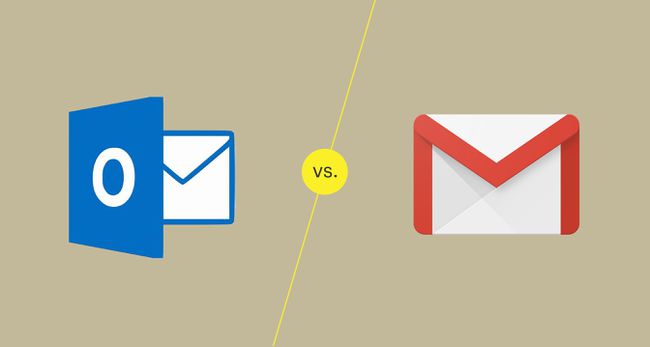
Overordnede funn
Outlook.com
Send og motta e-post fra Hotmail-, Microsoft Live- og Outlook.com-adresser.
Se e-poster på separate faner på én Outlook.com-side.
Den oppslukende leseren hjelper deg med å fokusere på én e-post.
Rent brukergrensesnitt (UI).
Sorter enkelt meldinger ved hjelp av etiketter og mapper.
Gmail
Send og motta meldinger fra gmail.com.
Helsides skrivevindu, hvis ønskelig.
UI kan se rotete ut.
Merkesystemet er kontraintuitivt.
Outlook.com er en gratis e-postklient som du får tilgang til fra en nettleser. Det er ikke det samme som Outlook, som er en del av Microsoft 365 suite med produktivitetsapplikasjoner.
Brukeropplevelse: Outlook.com-grensesnittet er renere
Outlook.com
Lag meldinger i rik eller ren tekst.
Se e-poster på separate faner på én Outlook.com-side.
Integrert bildeviser.
Den oppslukende leseren hjelper deg med å fokusere på én e-post.
Annonsering er subtil og kan tilpasses til en viss grad.
Gmail
Send meldinger i rik eller ren tekst.
Skrivevindu i fullskjerm.
Reklame er distraherende og påtrengende.
Kan se én e-post om gangen, hvis ønskelig.
Både Outlook.com og Gmail har muligheten til å skrive e-postmeldinger i begge ren tekst eller rik tekst. Hvis du velger rik tekst, kan du formatere meldinger med fet, kursiv og understreket tekst. Du kan velge en skriftfarge, sette inn tabeller, legge til hyperkoblinger, rykke inn tekst og lage lister. Disse alternativene vises på én enkelt linje i skrivmenyen.
Brukergrensesnittet
Outlook.com skiller seg ut med sitt rene brukergrensesnitt. Outlook.com støtter faner, som lar deg åpne e-postmeldinger i separate faner på én Outlook.com-side. Denne funksjonen gjør det enkelt å spore hvilke e-poster du må se på igjen uten å merke disse meldingene som ulest.
Til sammenligning kan Gmail-grensesnittet virke rotete og gir færre muligheter for tilpasning.

Vedlegg
Hvis du mottar e-postvedlegg, vil du elske bildeviseren integrert i Outlook.com. Bilder vises i et lysbildefremvisningsformat, hvorfra du kan se, laste ned og lagre bilder OneDrive eller en annen tilknyttet skylagringskonto.
Fokus på e-post
Den oppslukende leserfunksjonen i Outlook.com hjelper deg med å fokusere på én e-post – og ingenting annet. Høyreklikk (i Windows) eller Ctrl-klikk (på en Mac) en melding, og velg deretter Vis i oppslukende leser. E-posten fyller hele siden og blokkerer alt annet for å hjelpe deg med å konsentrere deg. Det er også et alternativ for å la Outlook.com lese teksten for deg, beskrive hvert ord og mer.
Outlook.com kan sende og motta e-post fra Hotmail, Microsoft Live eller Outlook.com e-post adresse. For eksempel, hvis du har en Hotmail-konto og går til Hotmail.com, omdirigerer nettstedet til Outlook.com. Det samme gjelder for Windows Live-e-postadresser. For å gjøre det mer forvirrende er Outlook.com-nettstedet ikke Outlook.com, men Outlook. Live.com. Gmail er Gmail.
Skrive epost
En feil i Outlook.com er at skrivevinduet, der du skriver e-poster, er lite. Du kan justere størrelsen litt, men det kan være vanskelig å skrive e-poster hvis du legger inn bilder eller ønsker et distraksjonsfritt grensesnitt.
Skrivevinduet i Gmail kan derimot være så stort som du vil ha det. Den er liten når du velger Skriv, men du kan velge Full skjerm for å gjøre den større. Du kan også gjøre det til et eget vindu ved å holde nede Shift-tasten når du velger Skriv, begrenser distraksjoner.
Reklame
Outlook.com holder reklame på et minimum. I stedet for de kontrasterende tekstkoblingene som finnes i Gmail, bruker Outlook.com fliser i samme farge. Den visuelle opplevelsen er subtil, men annonser i Outlook.com trekker ikke oppmerksomheten din som annonsene i Gmail.
Outlook.com-annonser leveres av Microsoft-annonsering, som du har litt kontroll over. Fortell Outlook.com at du ikke vil se skreddersydd annonsering, eller fortell den hvilke emner og merker du er villig til å se. Det er et lite påtrengende system og har renere webmail-reklame.
Lagring og sikkerhet: Det er et slips
Outlook.com
Bruker Transport-Layer Security (TLS) for å kryptere e-post under overføring.
Koble til flere skylagringstjenester.
Hver e-postadresse kommer med 15 gigabyte (GB) gratis lagringsplass.
Gmail
Krypterer meldinger under overføring ved hjelp av TLS.
Støtter flere skylagringstjenester.
Hver e-postadresse kommer med 15 GB gratis lagringsplass.
Hver Outlook.com- og Gmail-e-postadresse kommer med 15 GB lagringsplass. Både Google og Microsoft har tilleggslagringsplaner hvis du trenger mer plass. I tillegg kobler både Gmail og Outlook.com til skylagringstjenester til kontoen din slik at når du sender en e-post med filvedlegg, kan du velge filer fra datamaskinen og fra OneDrive, Google Disk, Eske, eller Dropbox regnskap.
Hvis du har en Microsoft 365 Home eller Microsoft 365 Personal konto, får du 1 terabyte lagringsplass.
Når det gjelder sikkerhet, bruker gratisversjonene av Gmail og Outlook.com TLS for å kryptere e-post under overføring. Denne krypteringen fungerer imidlertid bare hvis personen du sender e-post til bruker en e-posttjeneste som også støtter TLS. De fleste større e-posttjenester bruker TLS, så dette er ikke en stor risiko.
Hvis du vil ha flere kryptering- og sikkerhetsalternativer, oppgrader din gratis konto til en Microsoft 365 hjemme- eller personlig konto eller a Gsuite (tidligere Google for Business) konto.
Administrere e-post: Outlook.com tilbyr mer tilpasning
Outlook.com
Støtter e-postaliaser.
Smart filtrering.
Støtte for flere hurtigtastsystemer.
Ekte kategorier gjør søk og e-postadministrasjon enkelt.
Gmail
Støtter stealth e-postadresser.
E-postsortering er avhengig av søkefunksjonalitet i stedet for kategorier.
Støtte for Gmail-snarveier.
Merking er ikke brukervennlig.
I motsetning til Gmail, som ble designet som en e-postklient for forbrukere fra begynnelsen, vokste Outlook.com ut av Microsofts e-postklient i bedriftsklassen, Outlook. Som sådan utmerker den seg ved e-postbehandling.
Aliaser og stealth e-postadresser
I Gmail kan du legge til et pluss (+) logg til slutten av e-postadressen din for å opprette et ubegrenset antall alternative adresser for din konto. Dette er en praktisk funksjon hvis du for eksempel vil unngå spam eller opprette flere kontoer på samme nettside.
Outlook.com tar denne funksjonaliteten et skritt videre, slik at du kan lage flere e-postaliaser som bruker samme e-postkonto som leveringsstedet. For eksempel kan [email protected] være din primære adresse, men du kan bygge [email protected] som et alias og bruke det når du vil som en vanlig e-postadresse. Meldinger vil bli levert til din [email protected].
Blokker e-poster
De feiende og blokkerende funksjonene for å slette uønskede e-poster er glatte i Outlook.com. Selv om det tar flere klikk for å utestenge en bestemt type melding fra en Gmail-innboks, tar det noen få klikk for å feie disse meldingene fra en Outlook.com-konto.
Du kan utestenge e-poster fra begge individuelle avsendere og hele domenenavn, noe som hjelper hvis du eksperimentelt blir med i forskjellige abonnementer på nettet.
Sorter meldinger etter størrelse
Når lagringsplassen på e-postkontoen din er begrenset, er det viktig å se hvilke e-poster som tar mest plass. Både Gmail og Outlook.com gjør dette, men Outlook.com gjør det enklere.
Når du sorterer e-poster etter størrelse i Gmail, sorterer du ikke meldingene. I stedet bruker du en søkeoperatør. Søk for eksempel etter større: 10m for å finne alle e-postmeldinger som er større enn 10 megabyte.
I Outlook.com velger du Filter å sortere e-poster etter størrelse og automatisk kategorisere meldinger i seksjoner. For eksempel, når du filtrerer e-poster etter størrelse, kan du se en del for meldinger som er 25 kilobyte (KB) til 100 KB, mellom 10 KB og 25 KB, og så videre. Denne visualiseringen er mer tiltalende og lettere å forstå enn den er i Gmail.
Tastatursnarveier
Outlook.com støtter tastatursnarveier, til og med Gmail-snarveier, noe som er utmerket for folk som er avanserte e-postbrukere. Du kan bruke Outlook-tastatursnarveier eller Yahoo! Hurtigtaster for e-post også. Hvis du liker å hoppe rundt på skjermen med hurtigtaster, vil du elske dette.
Mapper og etiketter
Dette er den største forskjellen mellom Outlook.com og Gmail. I motsetning til det kontraintuitive merkesystemet som Gmail bruker, bruker Outlook.com både etiketter og separate mapper.
Fordi Outlook.com bruker ekte kategorier i stedet for etiketter, er det mulig å merke e-postmeldinger med flere kategorier og lagre disse e-postene i forskjellige mapper, som er ideell for å søke og hente meldinger senere.
Microsoft klarte det med dette tilbudet med to funksjoner. For mange brukere er dette nok til at de kan bytte fra Gmail til Outlook.com.
Endelig dom
Det er vanskelig å velge en klar vinner mellom Outlook.com og Gmail. Begge tilbyr den samme kjernefunksjonaliteten for å sende og motta meldinger, legge ved filer og bilder til meldinger og e-postbehandling. Både koble til kalendere og lagre kontakter. Det beste av alt er at begge er gratis.
Til syvende og sist handler det i stor grad om estetikk. Med sitt rene brukergrensesnitt og overlegne funksjoner for e-postadministrasjon tilbyr Outlook.com e-post i bedriftsklassen til et budsjett.
